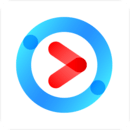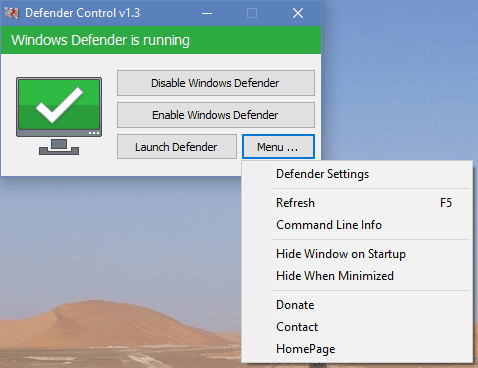Windows Defender乃微软操作系统内置之防病毒软件,针对恶意木马及间谍软件的防护效果颇为显著。然而,由于该软件与系统紧密绑定,用户往往难以临时停止其运行,且鲜有人知如何在设置中进行调整,因而催生了Defender Control这一应用程序。
功能介绍
1. 当从PC复制大量数据至USB或反之时,禁用Windows Defender可有效缩短整体复制时间。
2. 用户可能会经历Windows Defender与其他防病毒应用之间的冲突。
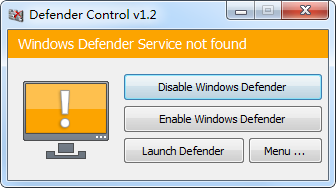
3. 某些防病毒程序要求用户手动关闭或禁用Windows Defender,以确保其正常工作。
4. 若您已启用Windows Defender,系统将会在每次启动电脑时自动激活。如果您面临资源不足的情况,拥有自己处理间谍软件的方式,或只是认为Windows Defender并不符合您的需求,您可能希望将其禁用。
Defender Control使用方法:
1. 运行Defender Control软件后,系统会通过红色、黄色和绿色的指示灯显示Windows Defender当前的状态。
2. 通过点击「Disable Windows Defender」与「Enable Windows Defender」按钮,用户可迅速停用或启用Windows Defender,此外,还可通过点击主界面左侧的显示器图标来刷新当前状态显示。
3. 点击「Launch Defender」按钮可便捷打开Windows Defender,而点击「Menu」下的「Defender Settings」则可进入Windows 10的相关设置。
4. 要禁用或启用Defender Control,用户只需点击相应按钮,亦可通过单击菜单按钮快速启动Defender Control或访问其设置,Defender Control同样支持命令行操作。
Defender Control显示说明
1. 绿色 - Windows Defender正在运行。
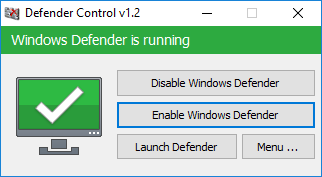
2. 红色 - Windows Defender已被关闭。
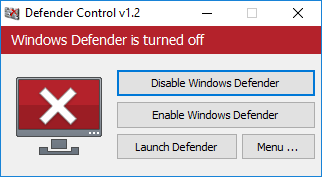
3. 橙色 - Windows Defender无法启动或实时保护已被关闭。
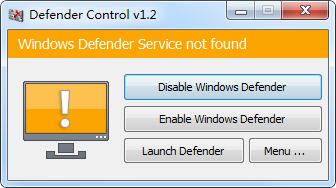
4. 要禁用或启用Windows Defender,请点击相应按钮,您还可以通过单击菜单按钮快速启动Windows Defender或其设置。Defender Control支持命令行操作,以下屏幕截图展示了可用的参数。
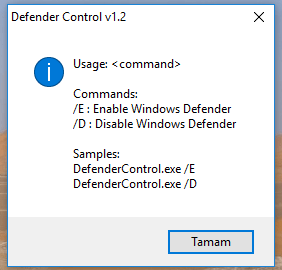
注意:有时程序可能需要等待3至5秒才能完成Windows Defender的打开或关闭,此时您或许会看到橙色界面。
Defender Control相关下载
- 查看详情 360杀毒软件极速版 中文 2025-05-14
- 查看详情 pfEncryptor 中文 2025-05-14
- 查看详情 PDF Decrypter Pro 中文 2025-05-14
Defender Control相关文章